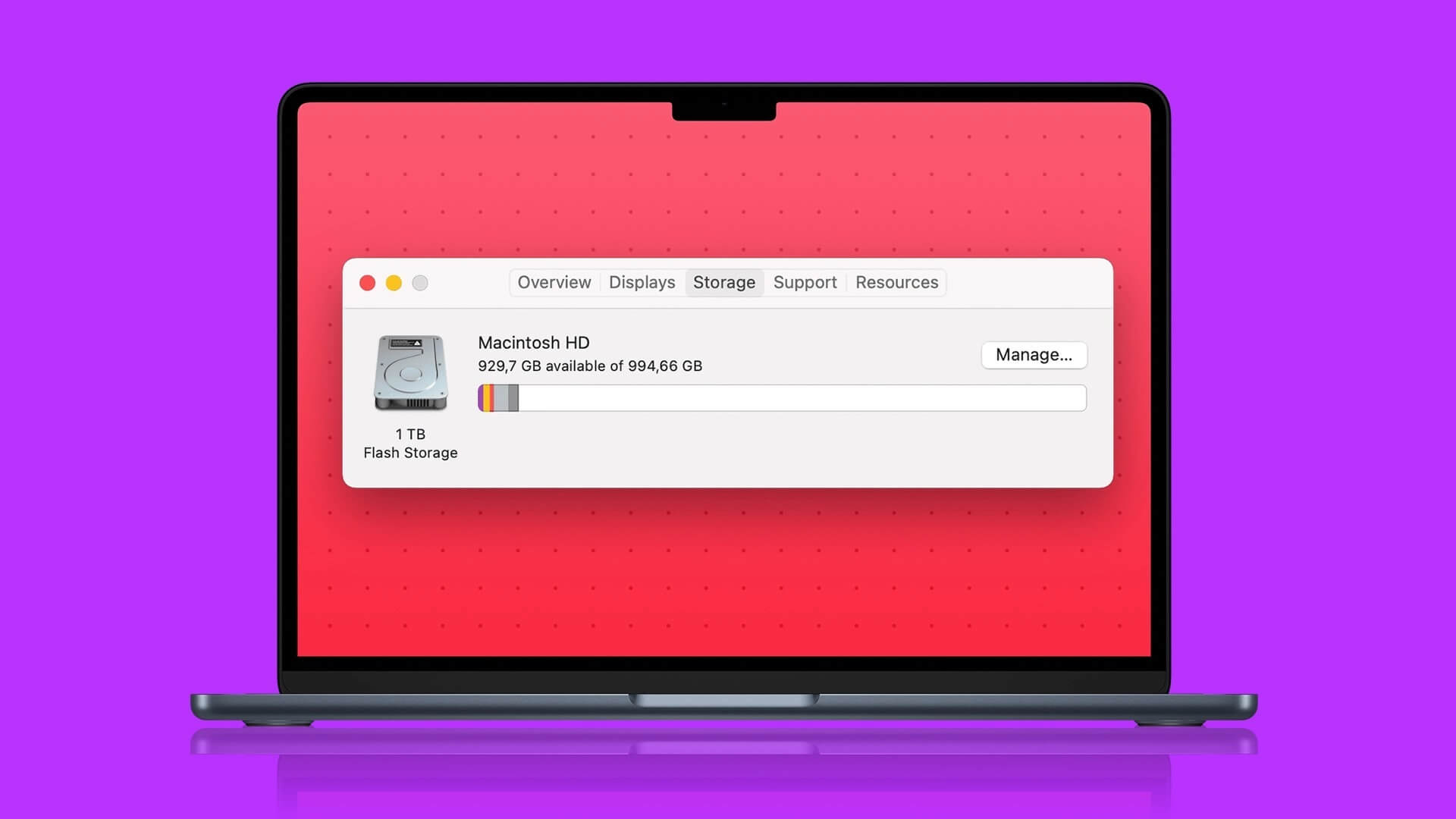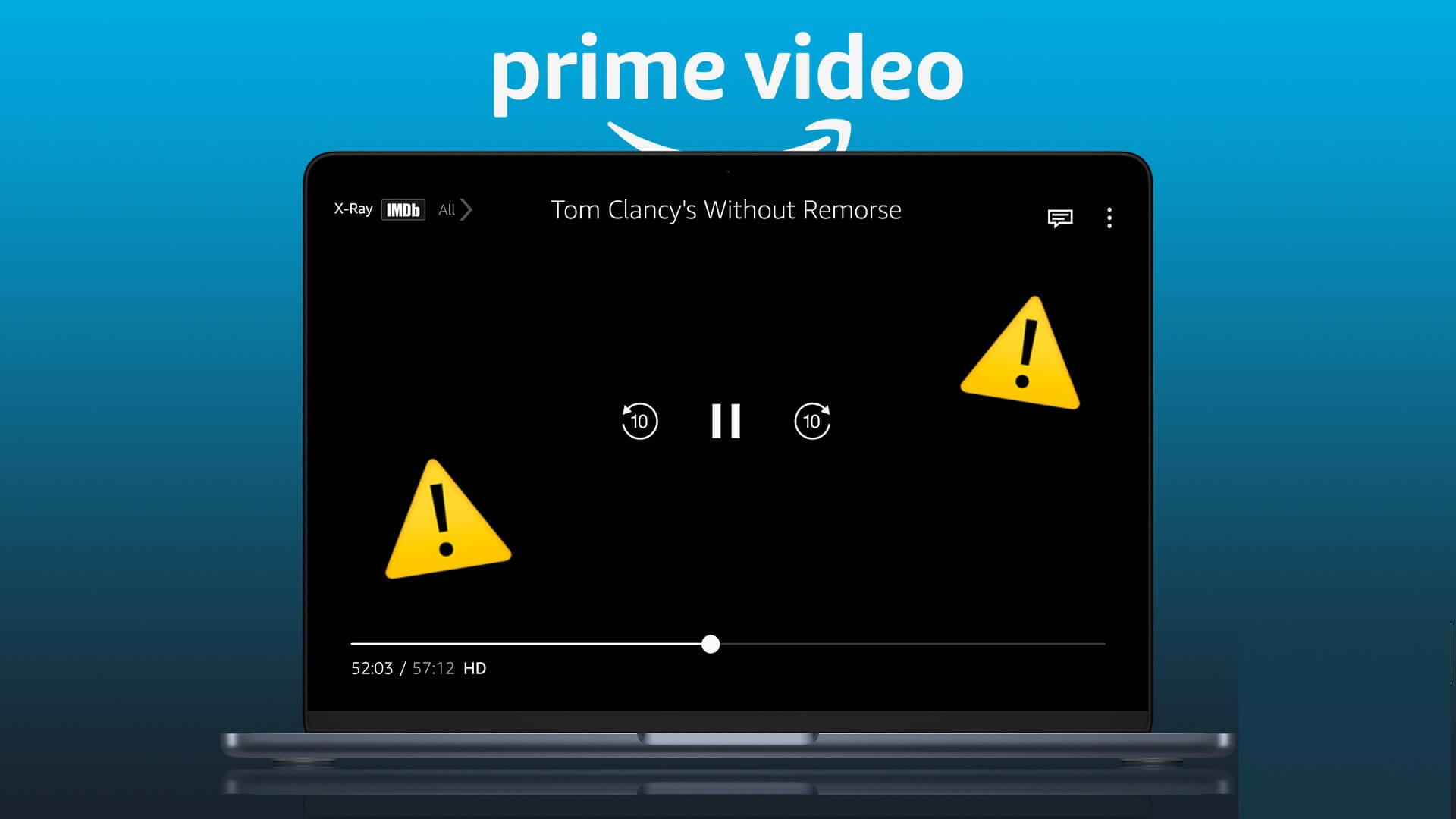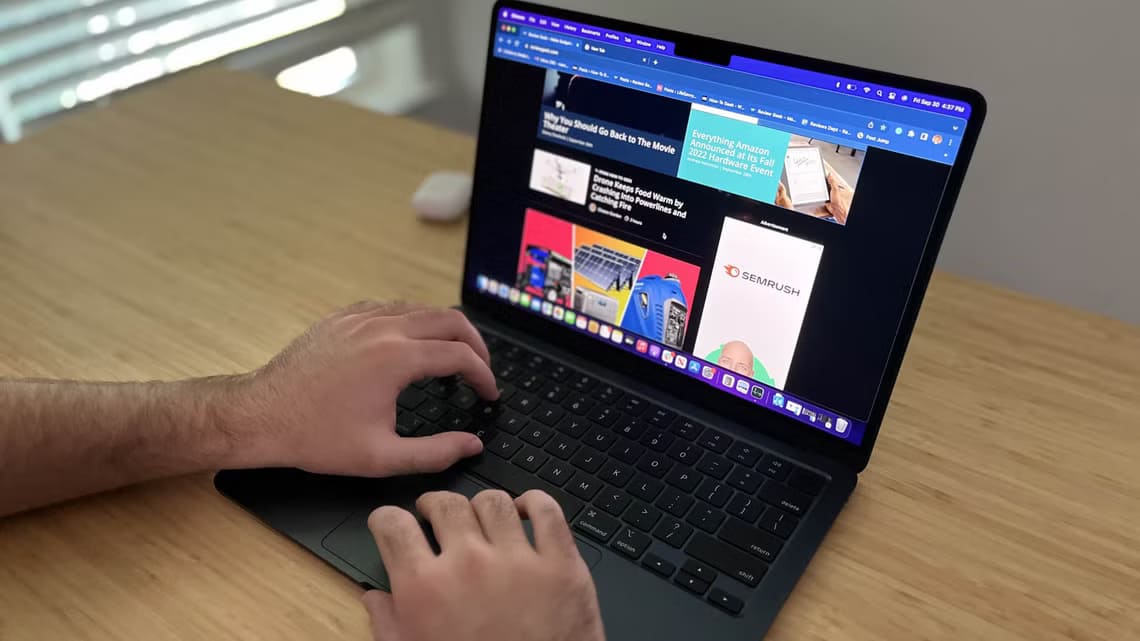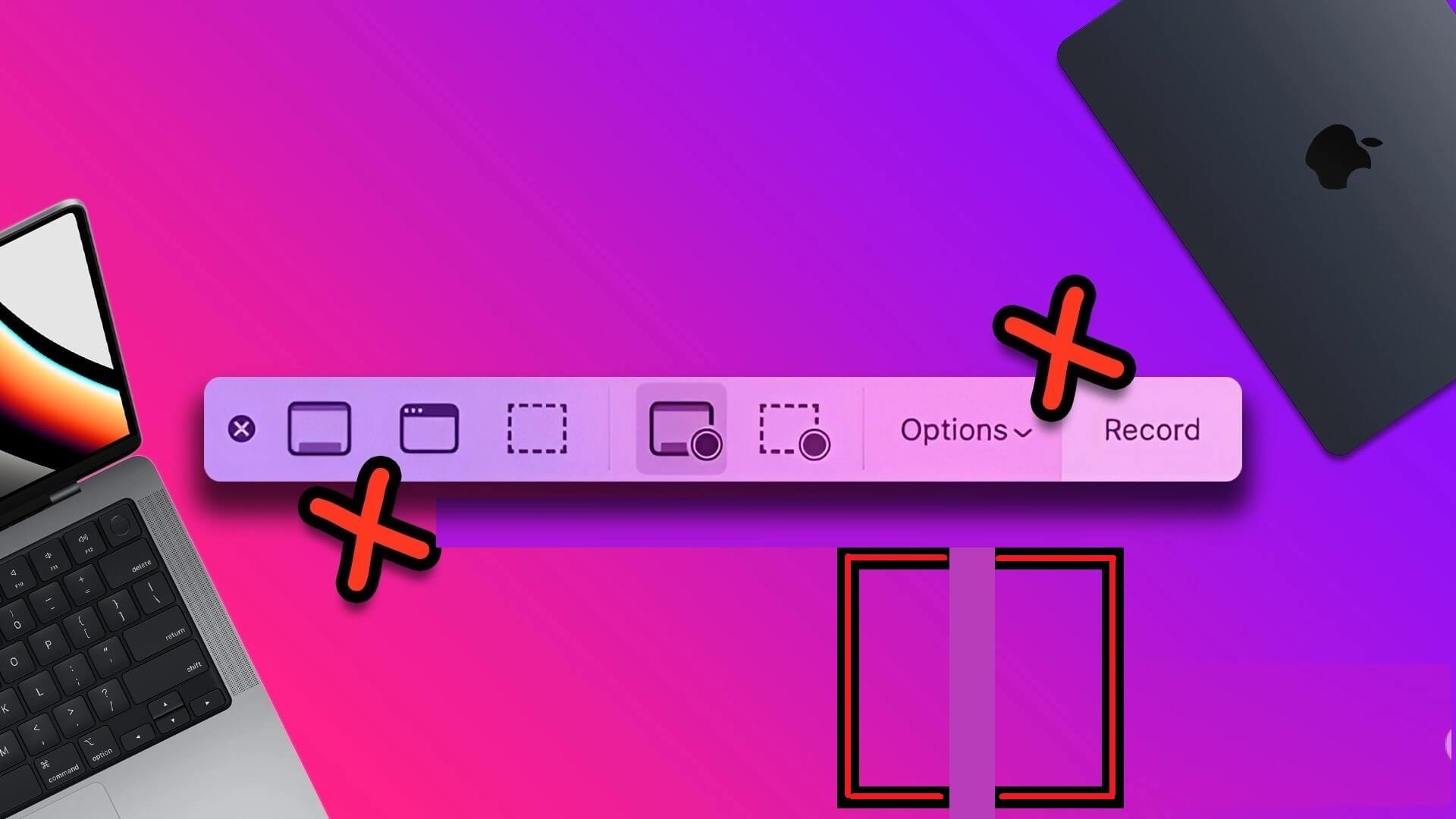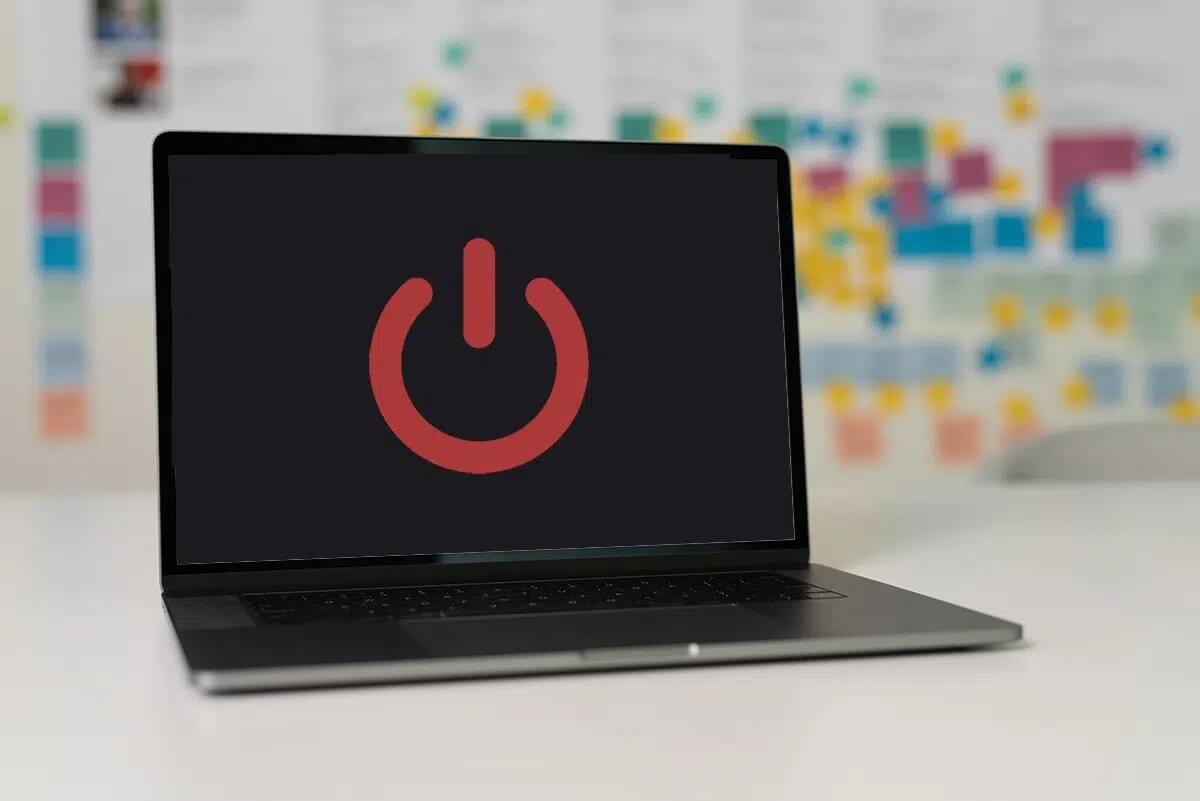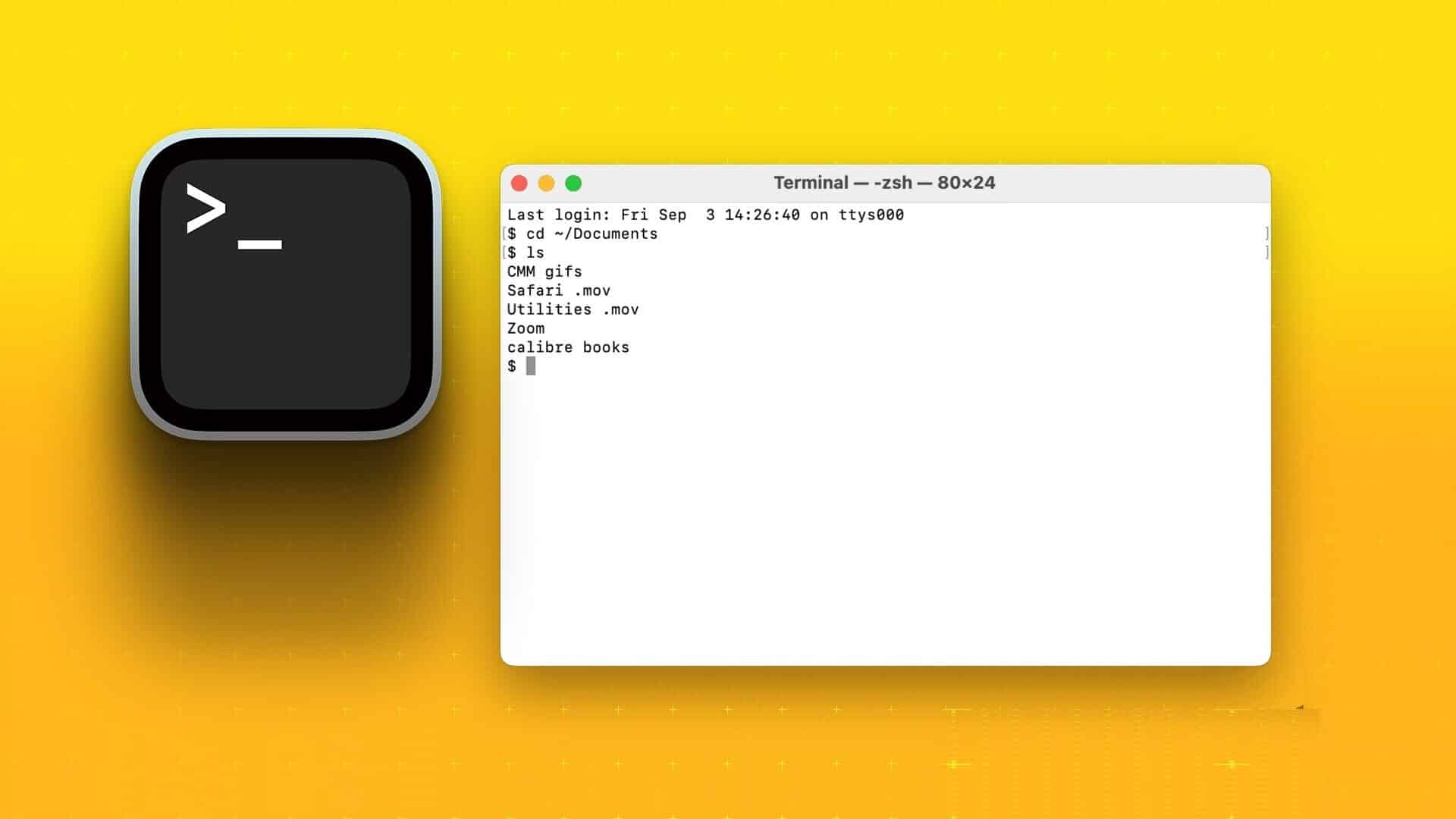Apple introducerede Touch Bar på modellerne. MacBook Pro I 2016, blot for at blive fjernet fra 2021 MacBook ProSelvom entusiaster af funktionstaster vil sætte pris på dette træk, vil andre, der fik mest muligt ud af Touch Bar, helt sikkert savne det. Det var nyttigt, bortset fra da det frøs og pludselig holdt op med at virke. Hvis du oplever dette ofte, så fortvivl ikke. Der er nogle enkle løsninger til at løse dette problem. Her er de bedste måder at løse en Touch Bar, der ikke fungerer på din MacBook, og gendanne dens funktionalitet.
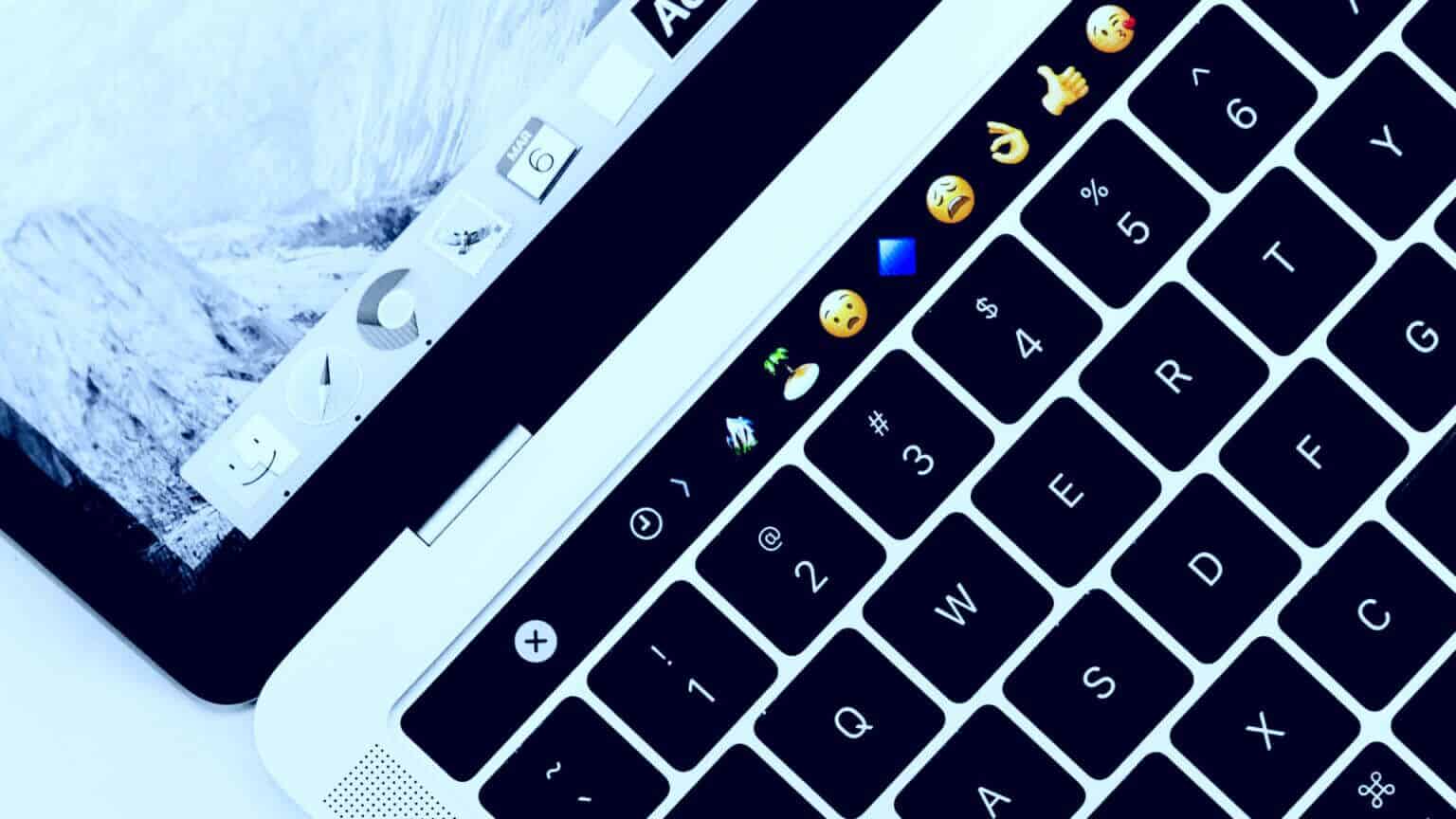
1. Tving genstart af din MAC
Den gode gamle løsning på de fleste problemer er at genstarte din Mac. Tryk og hold tænd/sluk-tasten nede i et par sekunder for at tvinge din Mac til at genstarte den, hvis Touch Bar sidder fast.

Tryk og hold tænd/sluk-knappen med Touch ID-sensoren nede, indtil skærmen bliver sort, og Apple-logoet vises. Slip den, og vent på, at din Mac starter op. Log ind på din konto, og Touch Bar burde fungere igen.
2. Genstart TOUCH BAR-serveren via aktivitetsovervågningsskærmen.
Touch Bar er programmeret til at vise bestemte taster og funktioner baseret på det program, du bruger på din Mac. Nogle gange kan den software, der er ansvarlig for at håndtere Touch Bar-opgaver, ikke fungere som tilsigtet. En måde at løse dette på er at afslutte TouchBarServer-aktiviteten fra Aktivitetsovervågningen på din Mac. Sådan gør du.
Trin 1: Klik på Kommandotast og mellemrumstasten samtidig for at vise Spotlight-søgning på din Mac.
Trin 2: Lede efter Aktivitetsmonitor og tænd Ansøgning Ved at klikke på den.
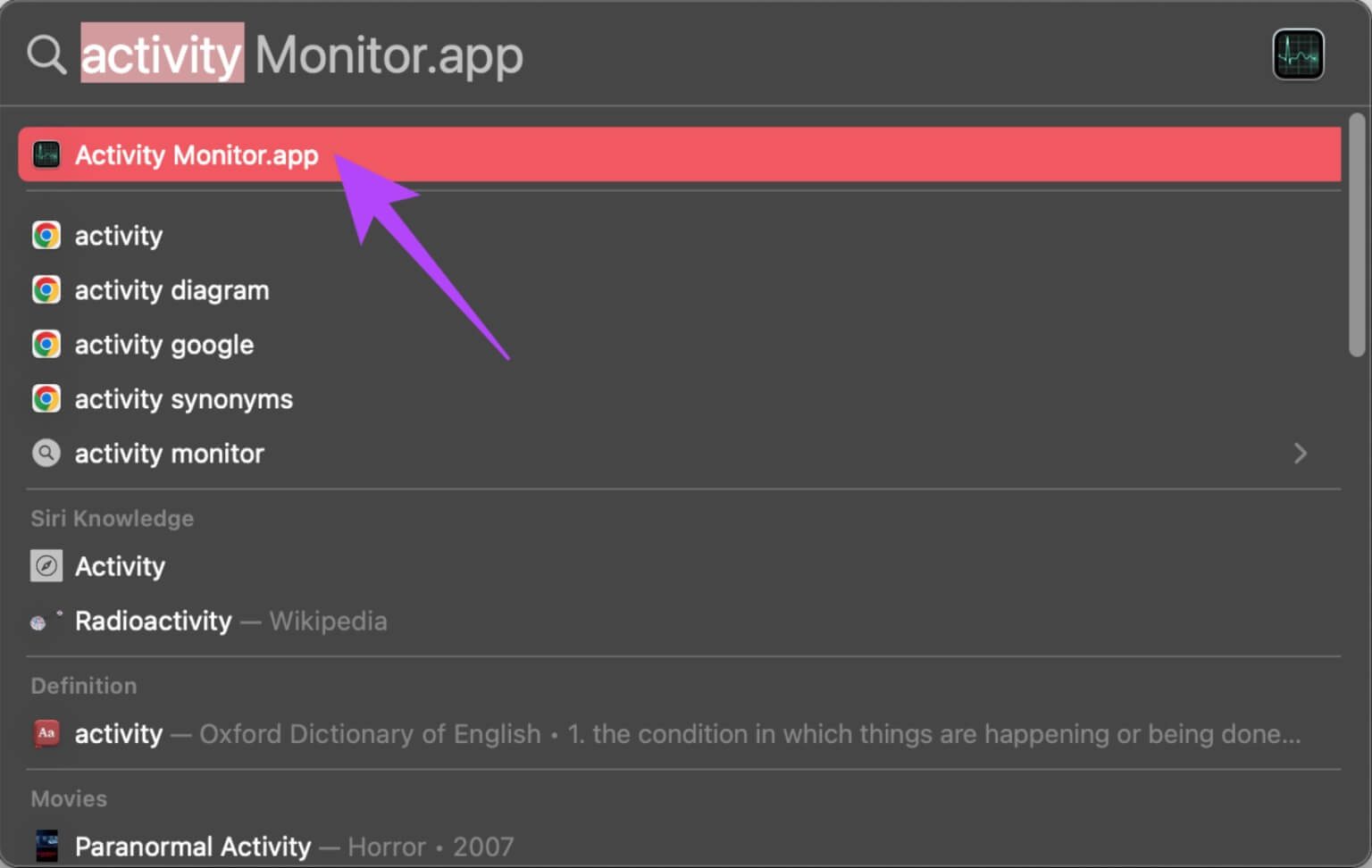
Trin 3: Skifte til CPU-fanen Øverst i vinduet.
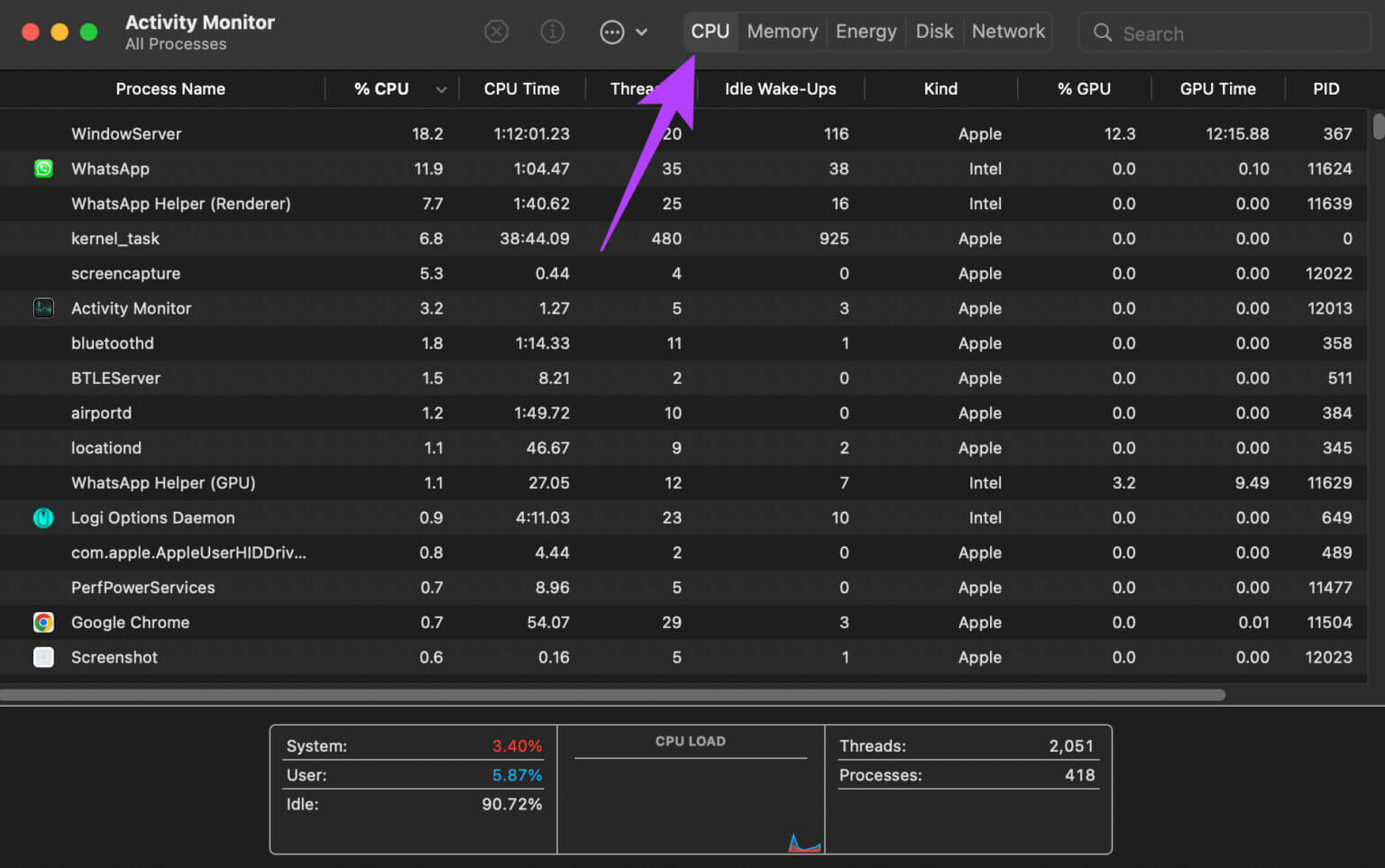
Trin 4: Brug derefter søgelinje I øverste højre hjørne for at søge efter touchbar-server.
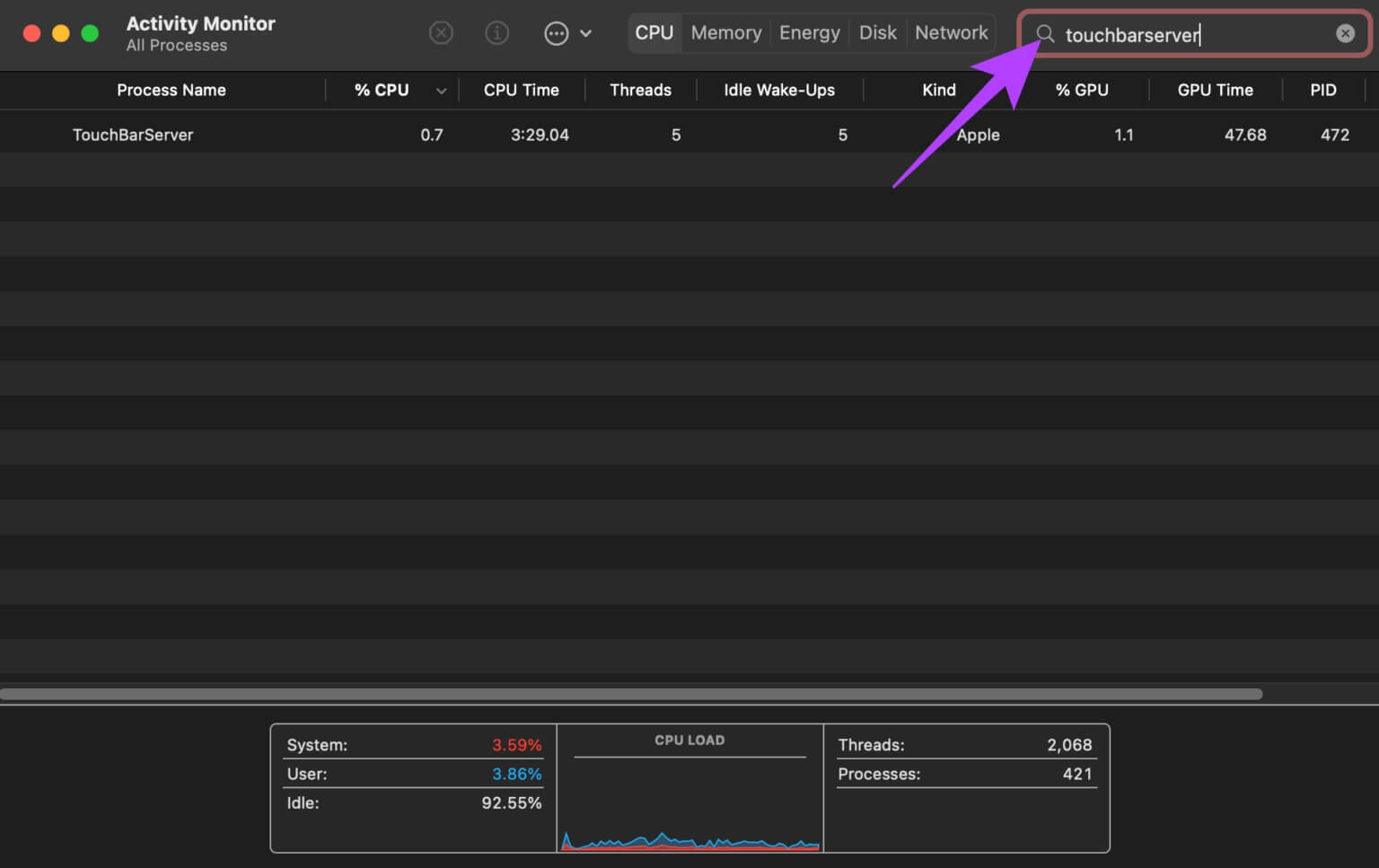
Trin 5: Klik på TouchBarServer-aktivitet Klik derefter på off-knap over.
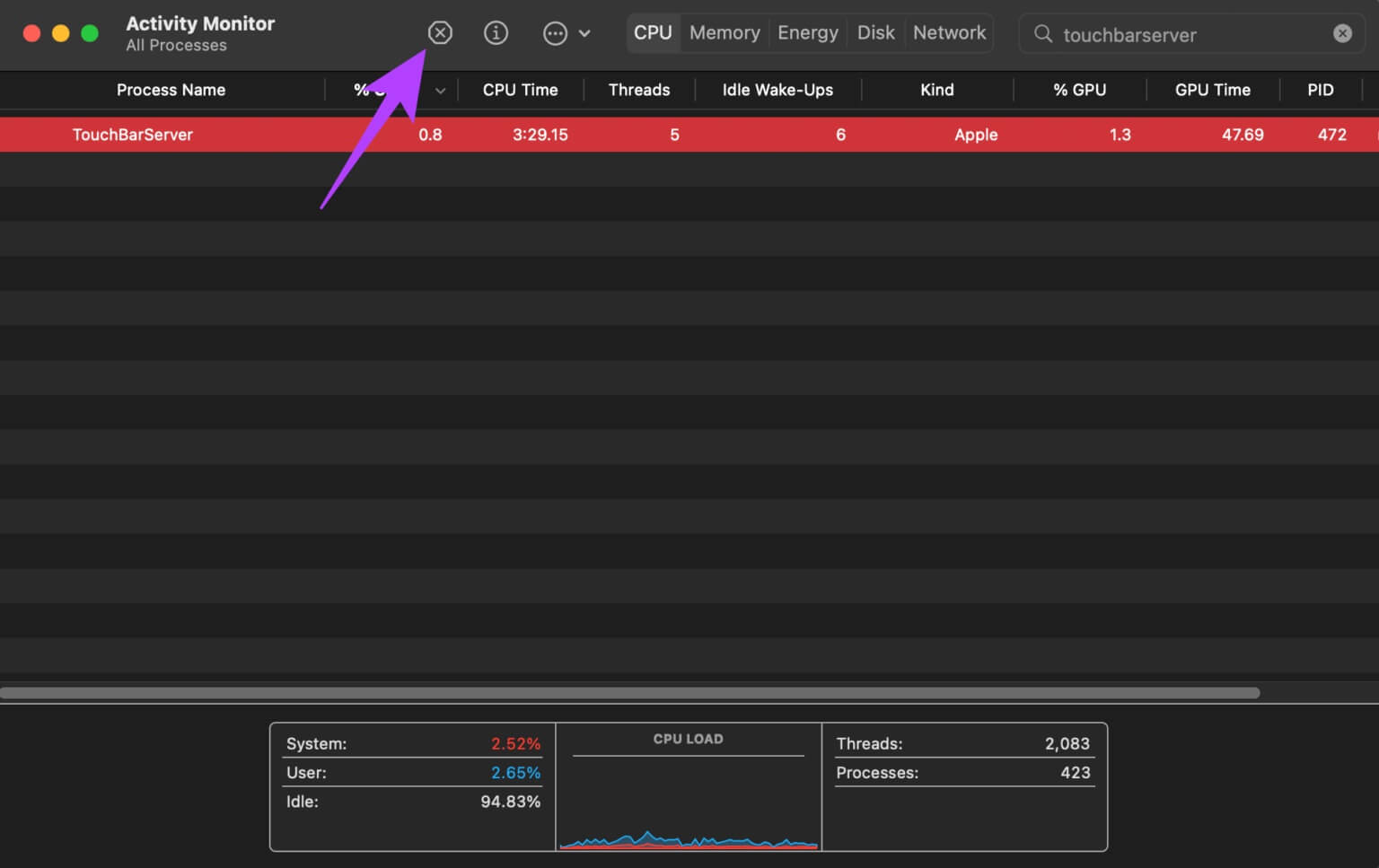
Luk Aktivitetsovervågning, og vent på, at Aktivitetsovervågning genstarter. Dette burde løse problemet med Touch Bar.
3. Genstart kontrolbjælken via aktivitetsmåleren.
Ligesom TouchBarServer er der en anden aktivitet relateret til Touch Bar. Hvis det ikke hjælper at genstarte den forrige aktivitet, kan du prøve at stoppe Control Strip-processen. Dette burde ideelt set løse dine Touch Bar-problemer. Sådan gør du.
Trin 1: Klik på Kommandotast og mellemrumstast samtidig for at vise Spotlight-søgning på din Mac.
Trin 2: Lede efter Aktivitetsmonitor og tænd Ansøgning Ved at klikke på den.
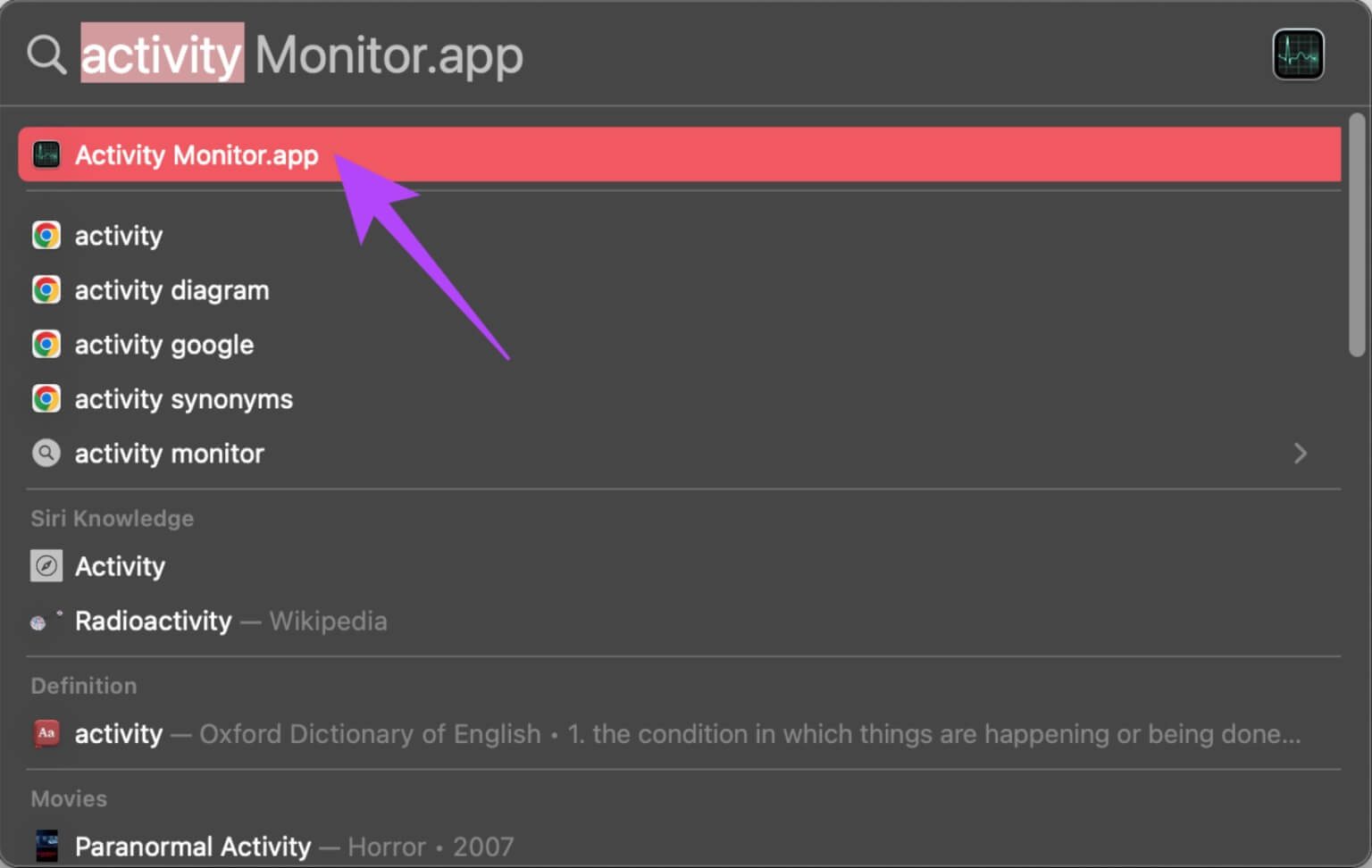
Trin 3: Skifte til CPU-fanen Øverst i vinduet.
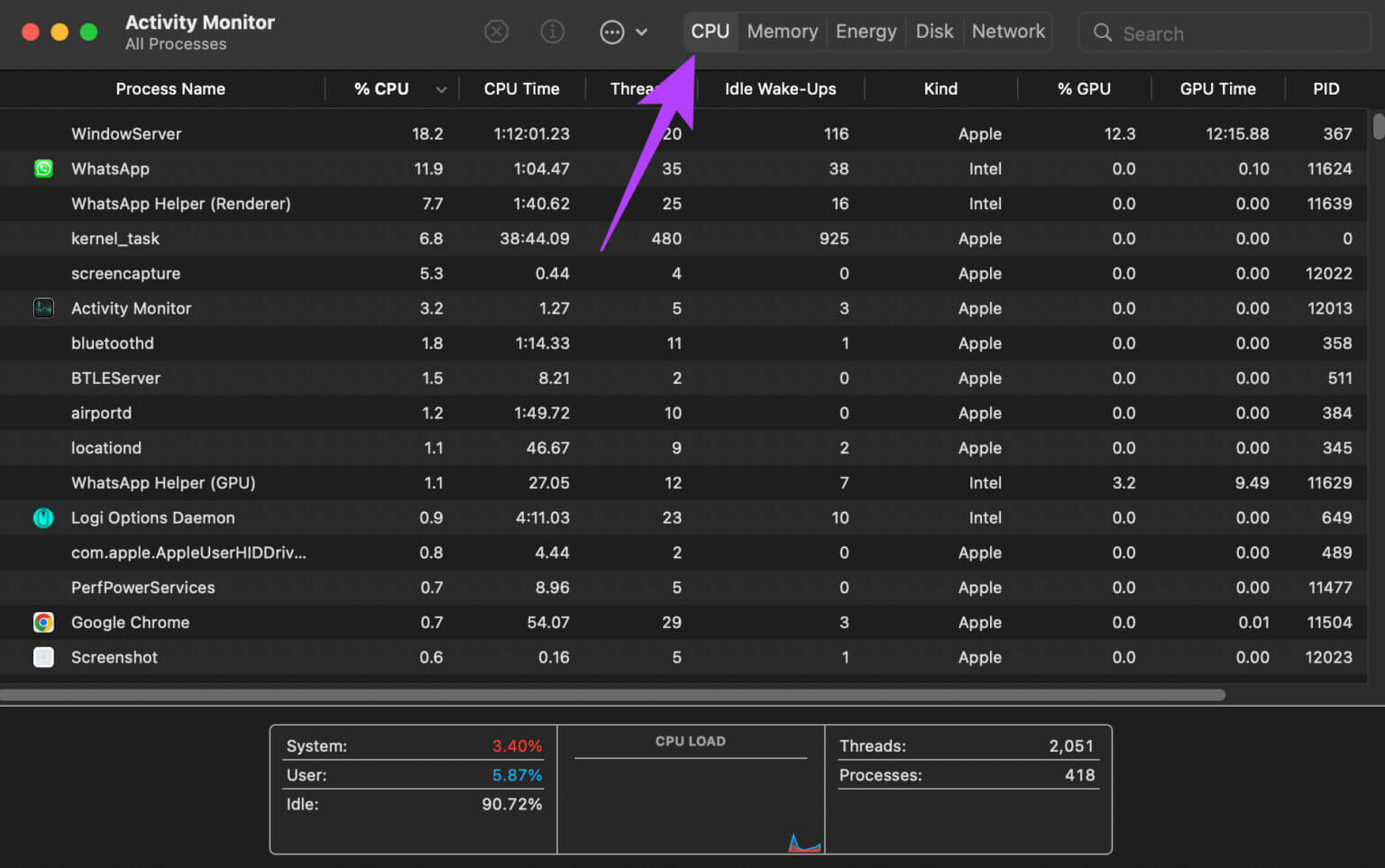
Trin 4: Brug derefter søgefeltet i øverste højre hjørne til at finde kontrollinjen.
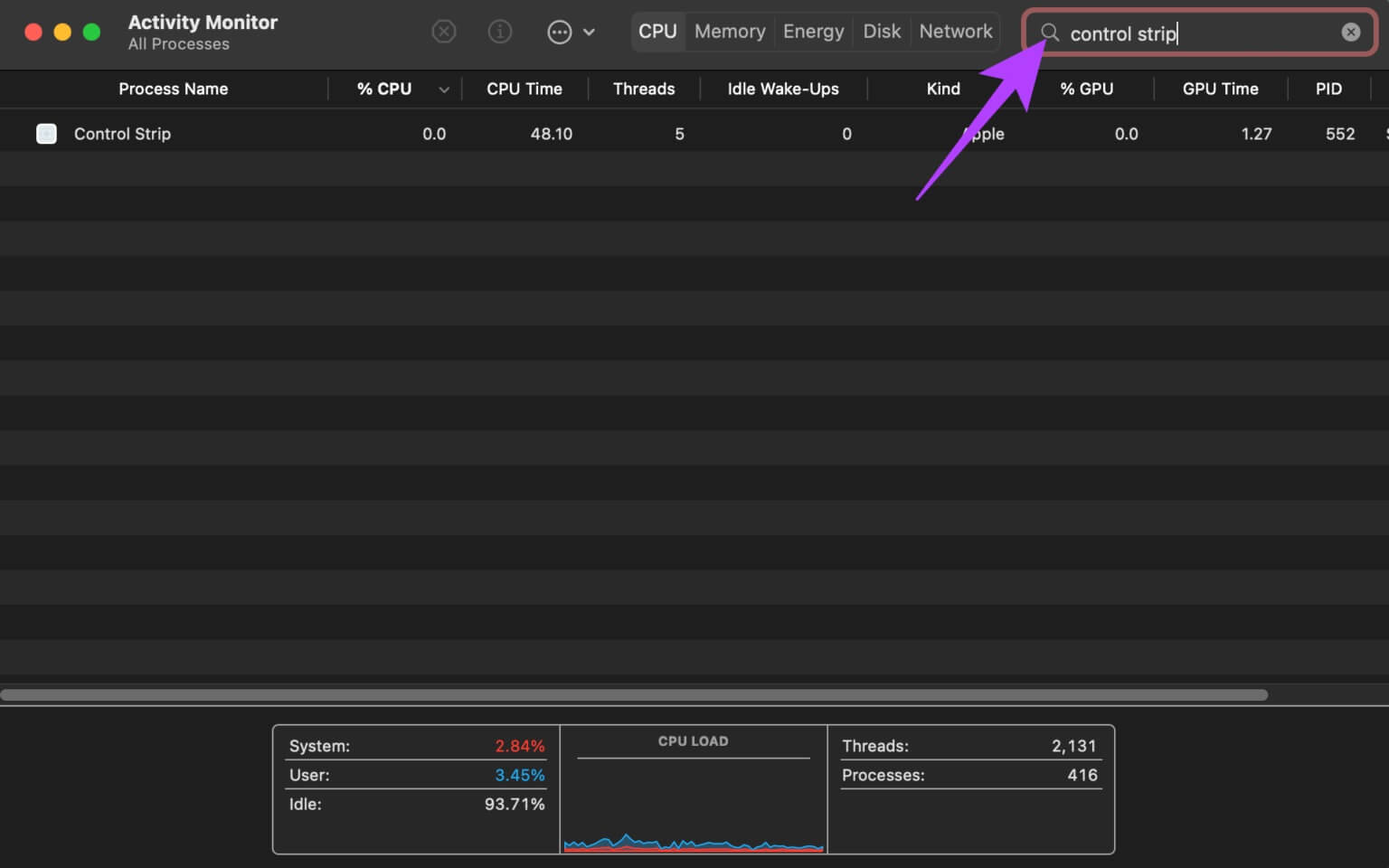
Trin 5: Klik på Kontrolstribeaktivitet og klik på Stopknap over.
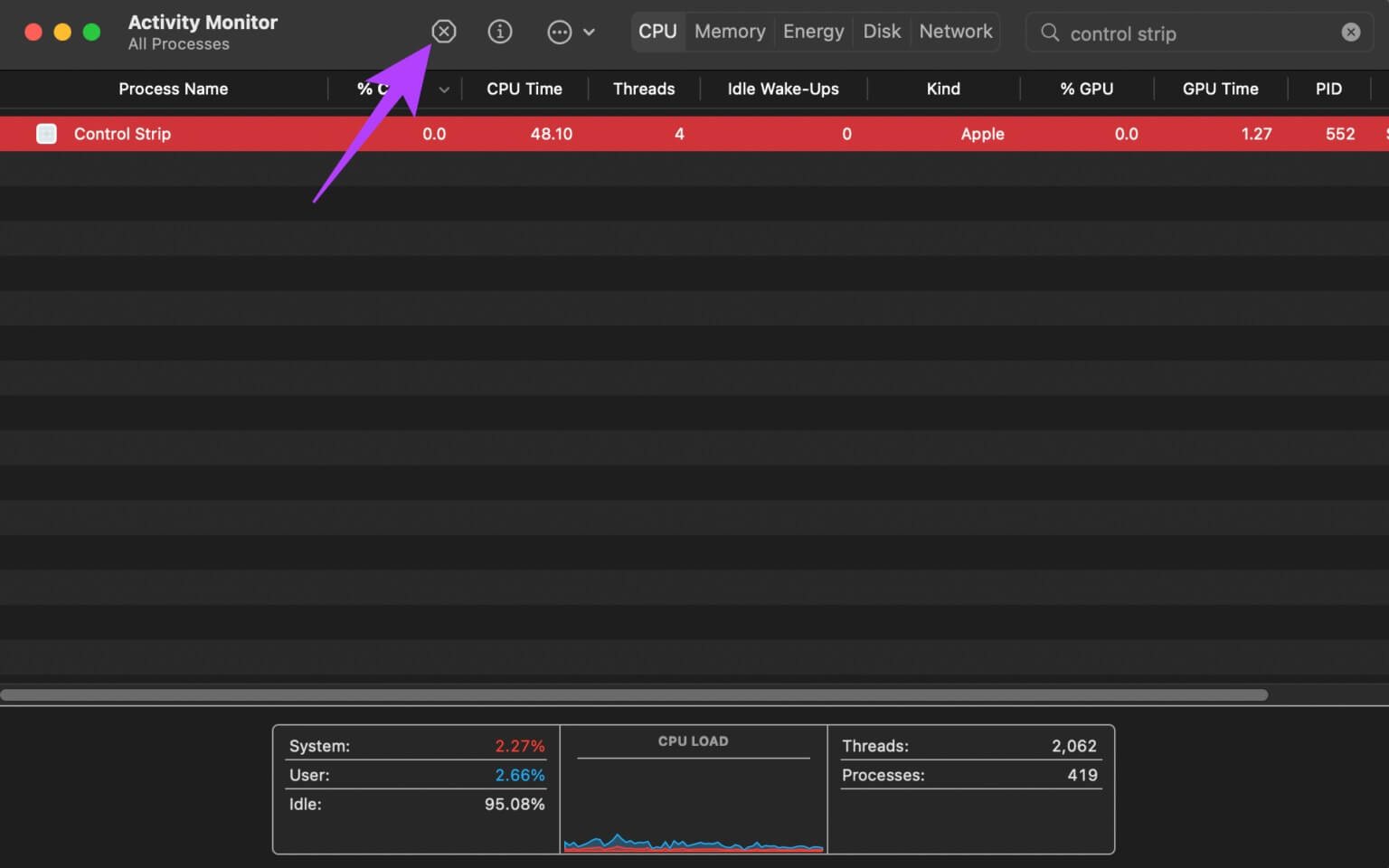
Luk Aktivitetsovervågning, og vent på, at Aktivitetsovervågning genstarter. Touch Bar burde vende tilbage til normal tilstand.
4. Aktivér skærmkontrolbjælken
Hvis din MacBooks Touch Bar ikke er frosset, men nogle muligheder som medie- og lysstyrkekontroller mangler, er der en god chance for, at Touch Bar er deaktiveret. Sådan aktiverer du den igen.
Trin 1: Klik på Apple-logoet I øverste venstre hjørne af Mac-skærm.
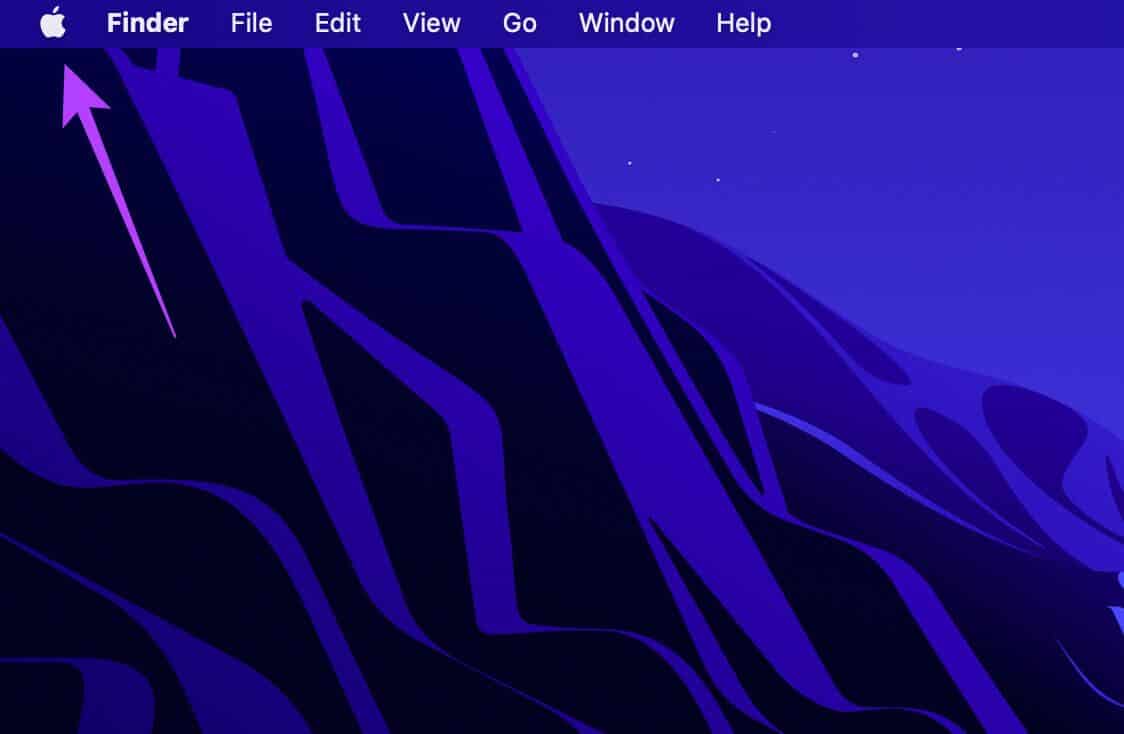
Trin 2: Find Systemindstillinger.
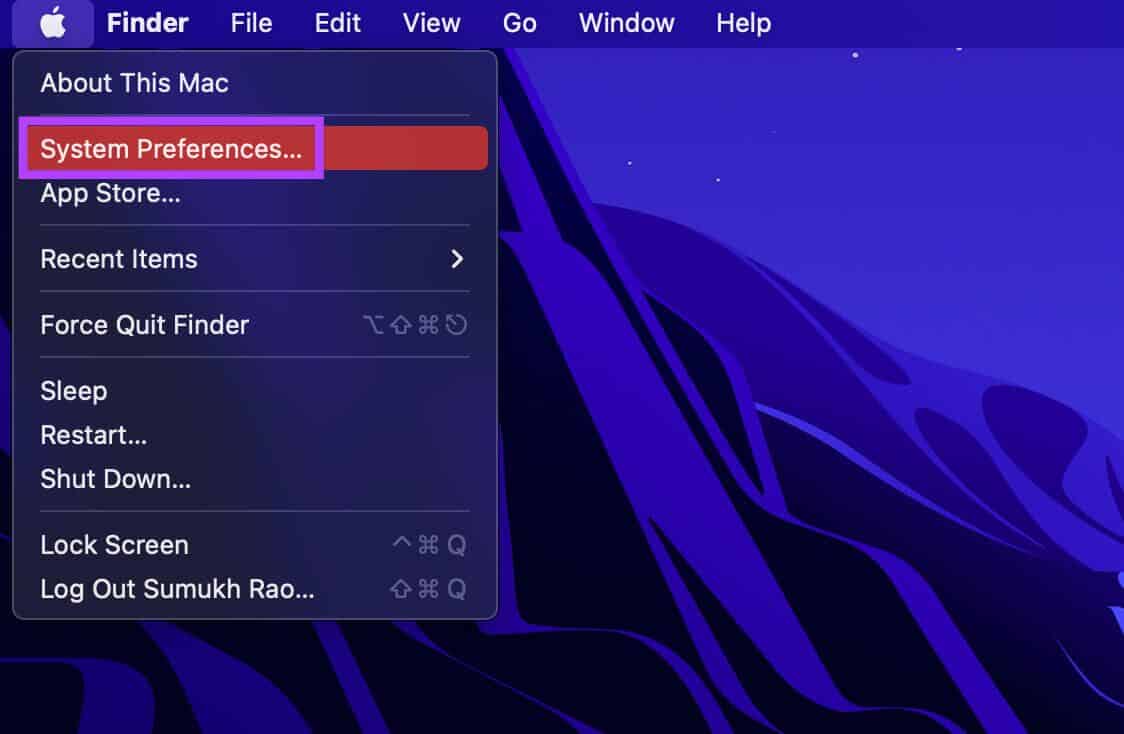
Trin 3: Klik nu Tastaturindstilling.
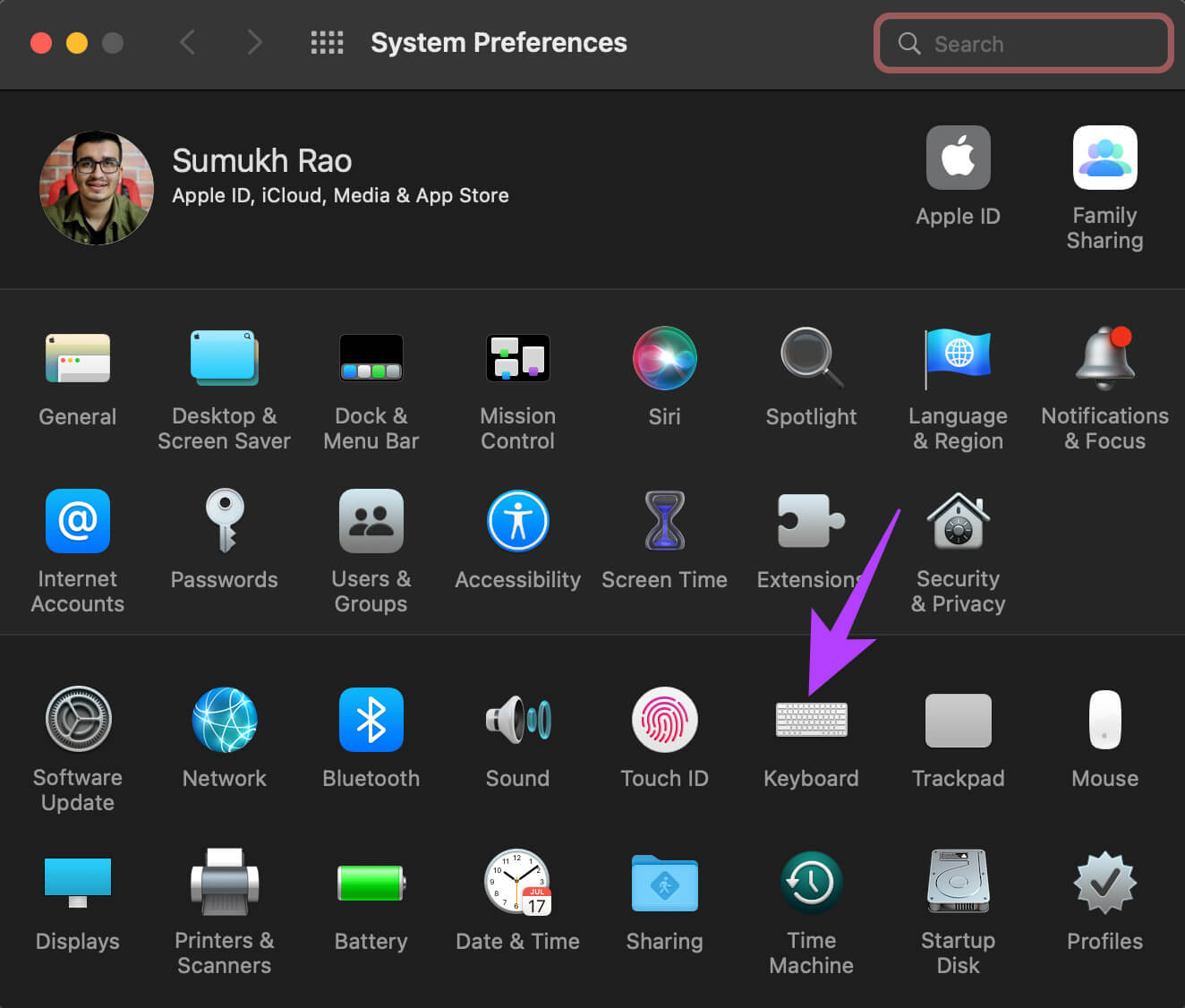
Trin 4: ved siden af Touch Bar viser valgmulighed skal du markere afkrydsningsfeltet ud for Vis kontrolpanel.
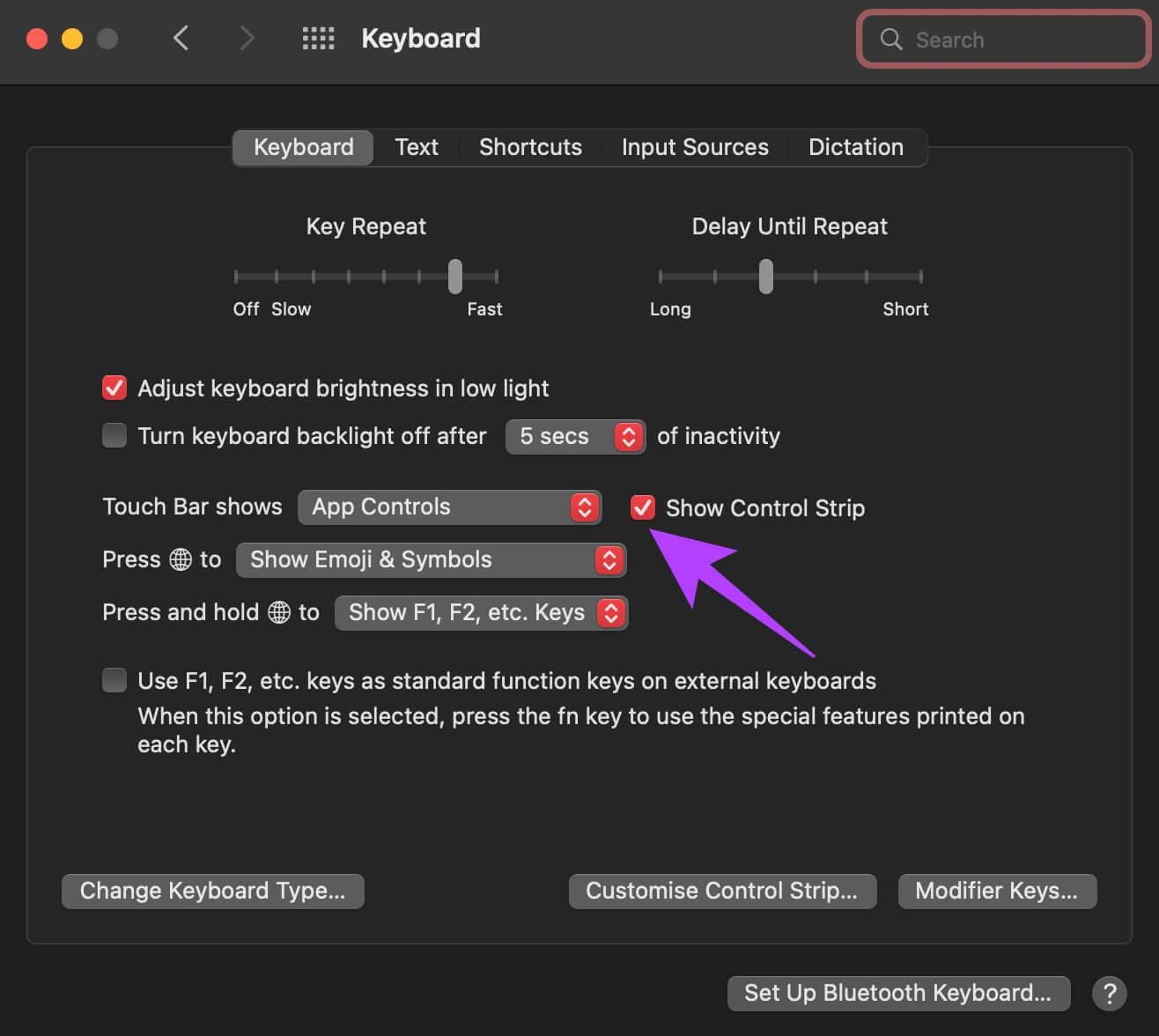
Dette vil genaktivere kontroltasterne på Touch Bar.
5. Afinstaller tredjepartsapps relateret til Touch Bar.
Touch Bar kan også vise bestemte funktioner eller taster fra tredjepartsapps. Der findes adskillige apps, f.eks. TouchSwitcher og Touch Bar Piano, som du kan bruge til at udvide Touch Bars funktionalitet.
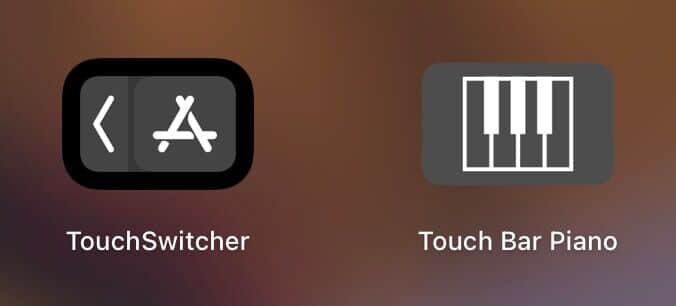
Disse apps kan dog forstyrre Touch Bars normale funktion og forårsage problemer. Hvis du har tredjepartsapps installeret på din Mac, kan du prøve at afinstallere dem for at se, om Touch Bar vender tilbage til normalen. Vi anbefaler, at du tjekker vores guide til, hvordan du afinstallerer en app helt fra din Mac.
6. Opdater din MACOS-version.
Nogle versioner af macOS kan introducere fejl, der kan ændre den måde, visse komponenter på din MacBook fungerer på. Opgradering til den nyeste version af macOS kan løse disse problemer. Sådan gør du.
Trin 1: Klik på Apple-logoet Øverst til venstre på din skærm.
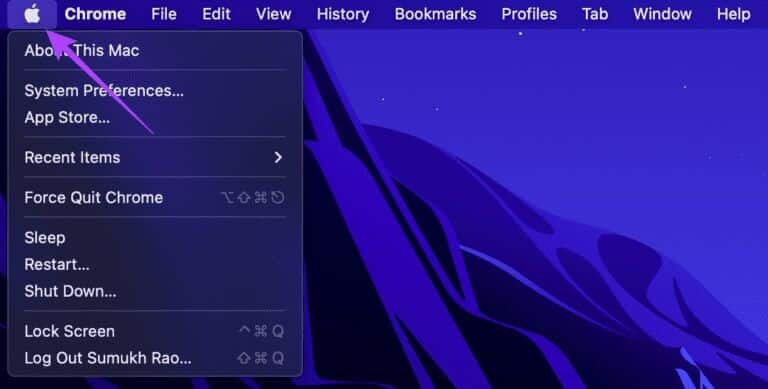
Trin 2: Find Valgmuligheden Om denne Mac.
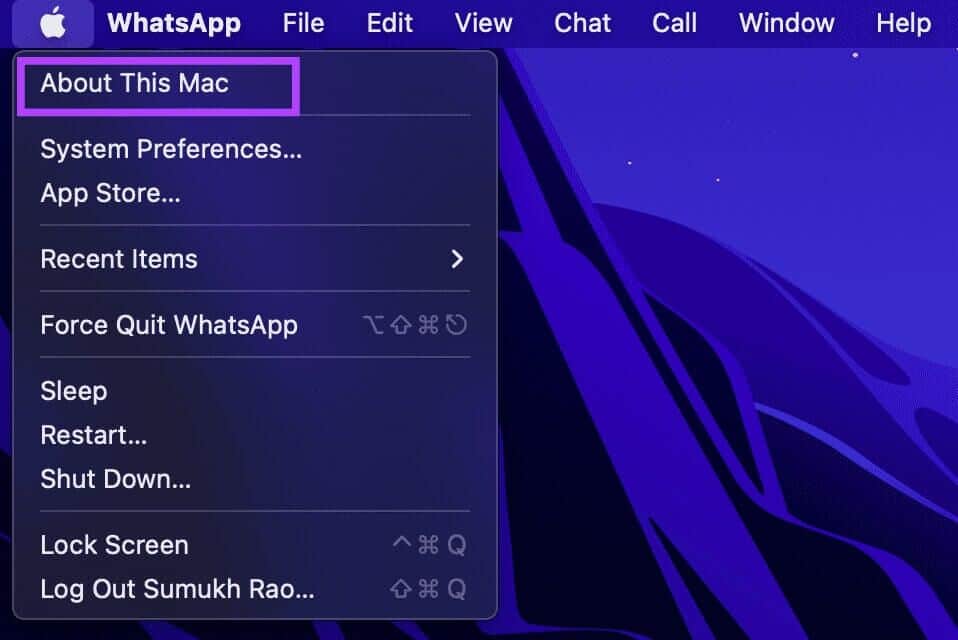
Trin 3: Du vil nu se et pop op-vindue med oplysninger om din Mac. Klik på opgradere software.
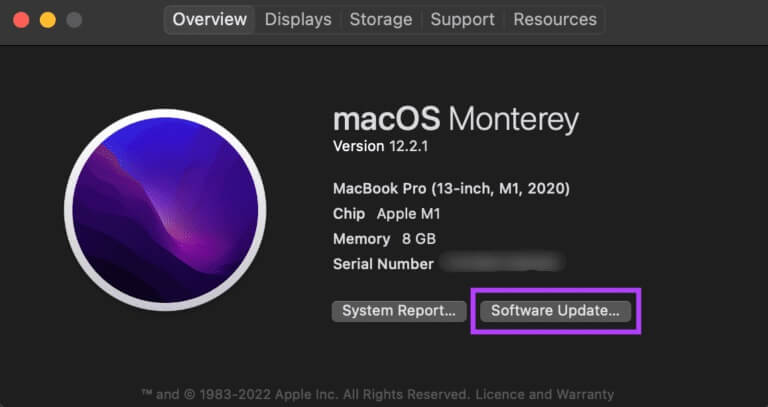
Trin 4: Vent, mens din Mac søger efter Sidst opdateretHvis der er. Opdatering tilgængelig , vil den blive vist.
Trin 5: Klik på "Opdatere nu" Og vent på, at processen er færdig.
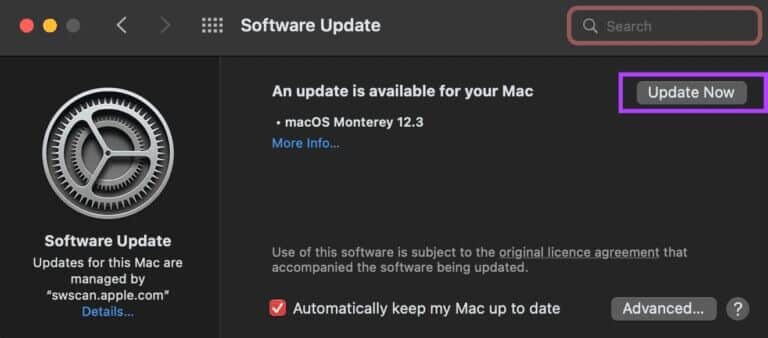
Vent på, at opdateringen er installeret, og genstart din Mac. Kontroller, om problemet er løst.
7. Nulstil PRAM på din MAC
PRAM (Parameter RAM) gemmer vigtige data om din Mac, f.eks. standardværdierne for startdisken, virtuel hukommelse og endda nogle hardwarekomponenter. Nulstilling af PRAM kan hjælpe med at gendanne Touch Bar til dens standardtilstand, hvis ingen af ovenstående løsninger virker.
Sådan nulstiller du PRAM på din MacBook. Dette trin fungerer kun med Intel-baserede MacBooks. Det fungerer ikke med MacBooks med Apple Silicon, fordi PRAM/NVRAM fungerer anderledes på dem.
Giv din Touch Bar nyt liv
Følg disse trin, så kan du gendanne din MacBooks Touch Bar til dens normale tilstand. Touch Bar kan være nyttig til at styre forskellige indstillinger på din Mac og til forskellige formål, f.eks. prædiktiv tekst, tilføjelse af emoji og mere.